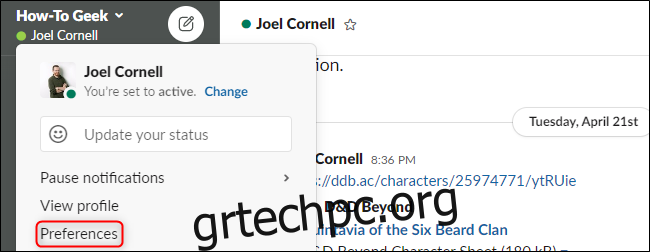Ενισχύστε τις επικοινωνίες της ομάδας σας με τους σωστούς συνδυασμούς πλήκτρων. Μπορείτε να τα χρησιμοποιήσετε για να ελέγξετε τη διεπαφή Slack, να μορφοποιήσετε μηνύματα και να βρείτε γρήγορα το περιεχόμενο που χρειάζεστε. Γίνετε ειδικός στο Slack με αυτά τα γνωστά, λειτουργικά πλήκτρα πρόσβασης για Windows, Mac και Linux.
Πίνακας περιεχομένων
Πλήκτρα συντόμευσης για Slack σε Windows και Linux
Οι συντομεύσεις πληκτρολογίου του Slack για Windows είναι οι ίδιες με αυτές για το Linux. Εδώ είναι ένα χρήσιμο φύλλο απάτης που κρατάτε κοντά. Μερικά από αυτά είναι διαθέσιμα μόνο στην εφαρμογή επιφάνειας εργασίας των Windows και όχι στην εφαρμογή web του Slack, αλλά τα περισσότερα λειτουργούν και στα δύο.
Πλοήγηση
Μπορείτε να χρησιμοποιήσετε τα ακόλουθα πλήκτρα πρόσβασης για πλοήγηση στο Slack σε Windows ή Linux:
Μεταβείτε στη Συνομιλία: Ctrl+K
Μεταβείτε στα Άμεσα μηνύματα (DM): Ctrl+Shift+K
Μεταβείτε στα κανάλια: Ctrl+Shift+L
Μετάβαση στις Αναφορές: Ctrl+Shift+M (μόνο εφαρμογή για επιτραπέζιους υπολογιστές)
Μεταβείτε στα Άτομα: Ctrl+Shift+E
Μεταβείτε στα Αποθηκευμένα Στοιχεία: Ctrl+Shift+S
Μεταβείτε στην επόμενη Ενότητα: F6
Μεταβείτε στην προηγούμενη ενότητα: Shift+F6
Μετάβαση στο επόμενο Μη αναγνωσμένο: Alt+Shift+Down
Μετάβαση στο προηγούμενο Μη αναγνωσμένο: Alt+Shift+Up
Μετάβαση στο επόμενο κανάλι/DM: Alt+Right
Μετάβαση στο προηγούμενο κανάλι/DM: Alt+Left
Μετάβαση στον επόμενο χώρο εργασίας: Ctrl+Tab (Windows), Ctrl+](Linux)
Μετάβαση στον προηγούμενο χώρο εργασίας: Ctrl+Shift+Tab (Windows), Ctrl+Shift+[ (Linux)
Go to a specific Workspace: Ctrl+[number under workspace icon] (Μόνο εφαρμογή για επιτραπέζιους υπολογιστές)
Μεταβείτε στις Πληροφορίες καναλιού: Ctrl+Shift+I
Μεταβείτε στο Νέο μήνυμα: Ctrl+N
Μετάβαση στις Προτιμήσεις: Ctrl+, (μόνο εφαρμογή για επιτραπέζιους υπολογιστές)
Μετάβαση στα νήματα: Ctrl+Shift+T (μόνο εφαρμογή για επιτραπέζιους υπολογιστές)
Εναλλαγή δεξιού παραθύρου: Ctrl+.
Εναλλαγή προβολής πλήρους οθόνης: Ctrl+Shift+F
Αναζήτηση τρέχοντος καναλιού/συνομιλίας: Ctrl+F
Μετάβαση στην προηγούμενη αναζήτηση: Ctrl+G
Όλα μη αναγνωσμένα
Η εφαρμογή επιτραπέζιου υπολογιστή Slack έχει ένα παράθυρο που εμφανίζεται όλο το μη αναγνωσμένο περιεχόμενο σε DM και κανάλια. Εάν θέλετε να απενεργοποιήσετε αυτήν τη δυνατότητα, κάντε κλικ στο όνομα του χώρου εργασίας επάνω αριστερά. Στη συνέχεια, μεταβείτε στις Προτιμήσεις > Πλαϊνή γραμμή > Εμφάνιση όλων των μη αναγνωσμένων και αφαιρέστε το σημάδι επιλογής δίπλα σε αυτήν την επιλογή.
Μπορείτε να χρησιμοποιήσετε τα ακόλουθα πλήκτρα πρόσβασης για να ανοίξετε και να πλοηγηθείτε σε αυτό το μενού:
Εναλλαγή όλων των μη αναγνωσμένων προβολών: Ctrl+Shift+A
Επισήμανση μηνύματος ως μη αναγνωσμένο: Alt+αριστερό κλικ
Μετακίνηση μεταξύ μηνυμάτων: Πάνω ή Κάτω βέλη
Άνοιγμα ή σύμπτυξη καναλιών: Αριστερά ή Δεξιά βέλη
Επισήμανση μηνυμάτων
Μπορείτε να χρησιμοποιήσετε τα ακόλουθα πλήκτρα πρόσβασης για να επισημάνετε μηνύματα:
Επισήμανση όλων των μηνυμάτων στο τρέχον κανάλι/DM Read: Esc
Επισήμανση όλων των μηνυμάτων ως αναγνωσμένα: Shift+Esc
Ορισμός μηνύματος ως το παλαιότερο μη αναγνωσμένο: Alt+αριστερό κλικ (Windows), Ctrl+Alt+αριστερό κλικ (Linux)
Ενέργεια μηνυμάτων
Τα ακόλουθα πλήκτρα πρόσβασης ισχύουν μόνο όταν έχετε επιλέξει ένα μήνυμα:
Επεξεργασία μηνύματος: Ε
Προσθήκη emoji: R
Άνοιγμα νήματος: T ή Δεξί βέλος
Καρφίτσωμα ή Ξεκαρφίτσωμα μηνύματος: P
Μερίδια
Αποθήκευση ή Κατάργηση αποθήκευσης μηνύματος: Α
Επισήμανση ως μη αναγνωσμένο: U
Διαγραφή μηνύματος: Διαγραφή
Μορφοποίηση μηνυμάτων
Μπορείτε να χρησιμοποιήσετε τα ακόλουθα πλήκτρα πρόσβασης για να μορφοποιήσετε τα μηνύματα:
Επεξεργασία τελευταίου μηνύματος: Ctrl+Up
Επιλέξτε κείμενο στην αρχή της τρέχουσας γραμμής: Shift+Up
Επιλέξτε κείμενο μέχρι το τέλος της τρέχουσας γραμμής: Shift+Down
Εισαγωγή επιστροφής: Shift+Enter
Προσθήκη emoji: Ctrl+Shift+
Έντονη γραφή: Ctrl+B
Πλάγια γραφή: Ctrl+I
Strike-through: Ctrl+Shift+X
Παράθεση επιλεγμένου κειμένου: Ctrl+Shift+9
Κείμενο επιλεγμένο με κωδικό: Ctrl+Shift+C
Επιλεγμένο κείμενο μπλοκ κώδικα: Ctrl+Alt+Shift+C
Δημιουργία αριθμημένης λίστας: Ctrl+Shift+7
Δημιουργία λίστας με κουκκίδες: Ctrl+Shift+8
Εφαρμογή μορφοποίησης σε κείμενο σήμανσης: Ctrl+Shift+F
Αναίρεση μορφοποίησης μηνύματος: Ctrl+Z
Αρχεία
Μπορείτε να χρησιμοποιήσετε τα ακόλουθα πλήκτρα πρόσβασης με αρχεία:
Μεταφόρτωση αρχείου: Ctrl+U
Δημιουργία αποσπάσματος: Ctrl+Shift+Enter
Κατά τη διάρκεια μιας κλήσης
Μπορείτε να χρησιμοποιήσετε τα ακόλουθα πλήκτρα πρόσβασης όταν βρίσκεστε σε κλήση:
Εναλλαγή σίγασης: M
Εναλλαγή βίντεο: V
Άνοιγμα προσκλήσεων: + ή A
Προβολή και επιλογή emoji: E+ (επιλέξτε 1-9)
Πλήκτρα συντόμευσης για Slack σε Mac
Μπορείτε να ανατρέξετε σε αυτό το φύλλο εξαπάτησης των πλήκτρων πρόσβασης όταν βρίσκεστε στο Mac σας. Ωστόσο, σημειώστε ότι μερικά είναι διαθέσιμα μόνο στην εφαρμογή για υπολογιστές Mac και όχι στον ιστότοπο.
Πλοήγηση
Μπορείτε να χρησιμοποιήσετε τα ακόλουθα πλήκτρα πρόσβασης για πλοήγηση στο Slack σε Mac:
Μεταβείτε στη Συνομιλία: Cmd+K
Μεταβείτε στα Άμεσα μηνύματα (DM): Cmd+Shift+K
Μεταβείτε στα κανάλια: Cmd+Shift+L
Μετάβαση στις Αναφορές: Cmd+Shift+M (μόνο εφαρμογή για επιτραπέζιους υπολογιστές)
Μεταβείτε στα άτομα: Cmd+Shift+E
Μεταβείτε στα Αποθηκευμένα Στοιχεία: Cmd+Shift+S
Μεταβείτε στην επόμενη ενότητα: F6
Μεταβείτε στην προηγούμενη ενότητα: Shift+F6
Μετάβαση στο επόμενο μη αναγνωσμένο: Option+Shift+Down
Μετάβαση στο προηγούμενο μη αναγνωσμένο: Option+Shift+Up
Μεταβείτε στο επόμενο κανάλι/DM: Cmd+[
Go to previous Channel/DM: Cmd+]
Μετάβαση στον επόμενο χώρο εργασίας: Cmd+Shift+]
Μεταβείτε στον προηγούμενο χώρο εργασίας: Cmd+Shift+[
Go to a specific Workspace: Cmd+[number under workspace icon] (Μόνο εφαρμογή για επιτραπέζιους υπολογιστές)
Μεταβείτε στις Πληροφορίες καναλιού: Cmd+Shift+I
Μεταβείτε στο Νέο μήνυμα: Cmd+N
Μεταβείτε στις Προτιμήσεις: Cmd+, (μόνο εφαρμογή για επιτραπέζιους υπολογιστές)
Μετάβαση στα νήματα: Cmd+Shift+T (μόνο εφαρμογή για επιτραπέζιους υπολογιστές)
Εναλλαγή δεξιού παραθύρου: Cmd+.
Εναλλαγή προβολής πλήρους οθόνης: Ctrl+Shift+F
Αναζήτηση τρέχοντος καναλιού/συνομιλίας: Cmd+F
Μετάβαση στην προηγούμενη αναζήτηση: Cmd+G
Όλα μη αναγνωσμένα
Στο Slack, μπορείτε δείτε όλα τα μη αναγνωσμένα μηνύματά σας σε ένα βολικό παράθυρο. Για να απενεργοποιήσετε αυτό το παράθυρο, επιλέξτε το όνομα του χώρου εργασίας επάνω αριστερά. Στη συνέχεια, κάντε κλικ στις Προτιμήσεις > Πλαϊνή γραμμή > Εμφάνιση όλων των μη αναγνωσμένων. Βεβαιωθείτε ότι το πλαίσιο ελέγχου δίπλα σε αυτήν την επιλογή δεν είναι επιλεγμένο.
Μπορείτε να χρησιμοποιήσετε αυτά τα πλήκτρα πρόσβασης για γρήγορη πλοήγηση σε αυτό το μενού:
Εναλλαγή όλων των μη αναγνωσμένων προβολών: Cmd+Shift+A
Επισήμανση μηνύματος ως μη αναγνωσμένο: Επιλογή+Αριστερό κλικ
Μετακίνηση μεταξύ μηνυμάτων: Πάνω ή Κάτω βέλος
Άνοιγμα ή σύμπτυξη καναλιών: αριστερό ή δεξί βέλος
Επισήμανση μηνυμάτων
Μπορείτε να χρησιμοποιήσετε τα ακόλουθα πλήκτρα πρόσβασης για να επισημάνετε μηνύματα:
Επισήμανση όλων των μηνυμάτων στο τρέχον κανάλι/DM Read: Esc
Επισήμανση όλων των μηνυμάτων ως αναγνωσμένα: Shift+Esc
Ορισμός μηνύματος ως παλαιότερο μη αναγνωσμένο: Option+Click
Ενέργειες μηνυμάτων
Μπορείτε να χρησιμοποιήσετε αυτά τα πλήκτρα πρόσβασης μόνο όταν είναι επιλεγμένο ένα μήνυμα:
Επεξεργασία μηνύματος: Ε
Προσθήκη emoji: R
Άνοιγμα νήματος: T ή Δεξί βέλος
Καρφίτσωμα ή Ξεκαρφίτσωμα μηνύματος: P
Μερίδια
Αποθήκευση ή Κατάργηση αποθήκευσης μηνύματος: Α
Επισήμανση ως μη αναγνωσμένο: U
Διαγραφή μηνύματος: Διαγραφή
Μορφοποίηση μηνυμάτων
Μπορείτε να χρησιμοποιήσετε τα ακόλουθα πλήκτρα πρόσβασης για να μορφοποιήσετε τα μηνύματα:
Επεξεργασία τελευταίου μηνύματος: Cmd+Up
Επιλέξτε κείμενο στην αρχή της τρέχουσας γραμμής: Shift+Up
Επιλέξτε κείμενο μέχρι το τέλος της τρέχουσας γραμμής: Shift+Down
Εισαγωγή επιστροφής: Shift+Enter
Προσθήκη emoji: Cmd+Shift+
Έντονη γραφή: Cmd+B
Πλάγια γραφή: Cmd+I
Strike-through: Cmd+Shift+X
Παράθεση επιλεγμένου κειμένου: Cmd+Shift+9
Κείμενο επιλεγμένο με κωδικό: Cmd+Shift+C
Επιλεγμένο κείμενο μπλοκ κώδικα: Cmd+Alt+Shift+C
Δημιουργία αριθμημένης λίστας: Cmd+Shift+7
Δημιουργία λίστας με κουκκίδες: Cmd+Shift+8
Εφαρμογή μορφοποίησης σε κείμενο σήμανσης: Cmd+Shift+F
Αναίρεση μορφοποίησης μηνύματος: Cmd+Z
Αρχεία
Μπορείτε να χρησιμοποιήσετε τα ακόλουθα πλήκτρα πρόσβασης με αρχεία:
Μεταφόρτωση αρχείου: Cmd+U
Δημιουργία αποσπάσματος: Cmd+Shift+Enter
Κατά τη διάρκεια μιας κλήσης
Μπορείτε να χρησιμοποιήσετε τα ακόλουθα πλήκτρα πρόσβασης όταν βρίσκεστε σε κλήση:
Εναλλαγή σίγασης: M
Εναλλαγή βίντεο: V
Άνοιγμα προσκλήσεων: + ή A
Προβολή και επιλογή Emoji: E+ (επιλέξτε 1-9)
Αντιμετώπιση προβλημάτων μη προσαρμόσιμων πλήκτρων πρόσβασης του Slack
Αν και το Slack δεν σας επιτρέπει επί του παρόντος να προσαρμόσετε τα πλήκτρα πρόσβασης, σχεδιάζει να προσθέσει αυτήν τη δυνατότητα στο μέλλον. Εάν αντιμετωπίζετε προβλήματα με οποιαδήποτε πλήκτρα πρόσβασης, δοκιμάστε να αλλάξετε τη διάταξη του πληκτρολογίου. Για να το κάνετε αυτό, κάντε κλικ στο όνομα του χώρου εργασίας επάνω αριστερά και, στη συνέχεια, επιλέξτε “Προτιμήσεις”.
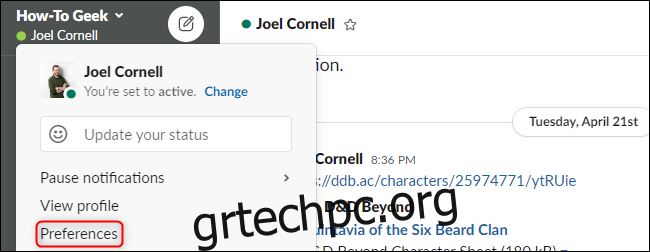
Στην καρτέλα “Γλώσσα και περιοχή”, κάντε κλικ στο αναπτυσσόμενο μενού “Διάταξη πληκτρολογίου” για να επιλέξετε μια διαφορετική επιλογή.
Αυτή η επιλογή θα εμφανιστεί μόνο εάν το Slack δυσκολεύεται να εντοπίσει το πληκτρολόγιό σας. Εάν εξακολουθείτε να αντιμετωπίζετε προβλήματα, βεβαιωθείτε ότι έχει επιλεγεί η σωστή γλώσσα στην καρτέλα “Γλώσσα και περιοχή”.
Ευτυχώς, τα περισσότερα από αυτά τα πλήκτρα πρόσβασης ευθυγραμμίζονται με τους κοινούς συνδυασμούς που χρησιμοποιούνται στις περισσότερες εφαρμογές και λειτουργικά συστήματα. Απλώς να προσέχετε τη μυϊκή μνήμη που σας κάνει κόλπα, εάν μεταβείτε από μια μηχανή Windows ή Linux σε Mac.